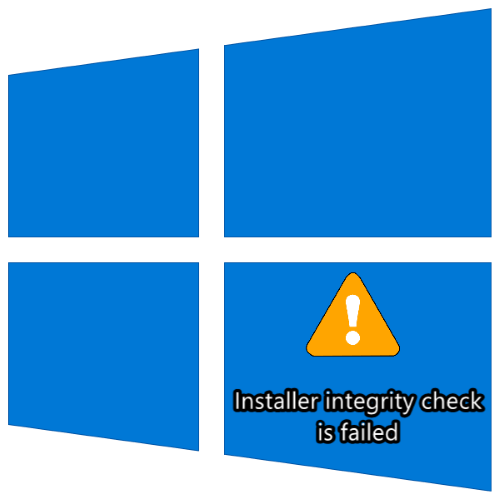Устранение ошибки windows installer при установке itunes
Вначале следует рассмотреть устранение неполадок, связанных с состоянием персонального компьютера. Пользователю предстоит выполнить такие действия, как:
- Проверка на наличие вирусов. Рекомендуется выполнить полное обследование, а после удаления вредоносного ПО, обновить базы данных антивирусной программы и перезапустить компьютер. С этой задачей прекрасно может справиться антивирус Avast.
- Чистка реестра. Выполняется с помощью специальных утилит. Позволяет избавиться от захламленности, лишнего мусора, и остатков ранее удаленных программ. С этой задачем Вам может помочь программа CCleaner.
- Обновление операционной системы. Рекомендуется установить последние обновления на ОС в ручном режиме. После, также стоит перезагрузить компьютер (Рисунок 3).
- Что касается некорректно установленных обновлений. Прежде всего, их нужно деинсталлировать. После, отключается автоматическое обновление, а нужные компоненты устанавливаются в ручном режиме.
Рисунок 3. Обновление домашнего компьютера на более современную ОС Windows
Вышеописанные действия с малой долей вероятности позволят решить проблему (тем не менее, «свежие» корректно установленные обновления могут помочь устранить сбой), так как она кроется именно в нюансах инсталляции «яблочного» программного обеспечения. Они дают возможность увеличить быстродействие компьютера, и повысить стабильность работы программного обеспечения.
Что касается манипуляций непосредственно с Itunes, то здесь надо выполнить следующие действия:
Скачать инсталлятор с официального сайта.
Скачивание установщика со стороннего ресурса чревато установкой на компьютер помимо нужной программы, рекламных и вирусных приложений. В результате, понадобится проверка ПК на вирусы, а возможно, и переустановка операционной системы.
Создать копию установщика и изменить его расширение на .zip.
Расширение рекомендуется менять с помощью специальных утилит. К примеру, Norton Commander. После того как у копии было изменено расширение, оригинал можно удалить.
Впоследствии, извлеченные компоненты послужат для правильной инсталляции приложения.
Удалить компонент Apple Software Update (Рисунок 4).
Теперь понадобится деинсталлировать компонент, оставшийся после предыдущей попытки установки приложения. Это можно сделать через «Панель управления» встроенным деинсталлятором, но рекомендуется через специальную утилиту. Такое удаление позволит подчистить папки и реестр от следов программы. После удаления ПК следует перезапустить.
Рисунок 4. Процес деинсталяции Apple Software Update
Установка ПО
После всех подготовительных мероприятий, можно приступать к инсталляции Itunes. Это делается с помощью ранее извлеченных файлов. Так, для начала надо установить Apple Software Update, а после, и сам программный продукт для работы с «яблочными» гаджетами.
В завершение стоит сказать о том, что проблема с инсталляцией Itunes распространена среди пользователей. Это объясняется многими факторами, начиная от поврежденных файлов установщика, и заканчивая слабой адаптацией программы для «яблочной» продукции на ОС Windows. Тем не менее, приложив некоторые усилия и проявив усидчивость, пользователь сможет без проблем установить интересующее его программное обеспечение, и работать с гаджетами Apple.
Устранение ошибки «Installer integrity check is failed» в Windows 10
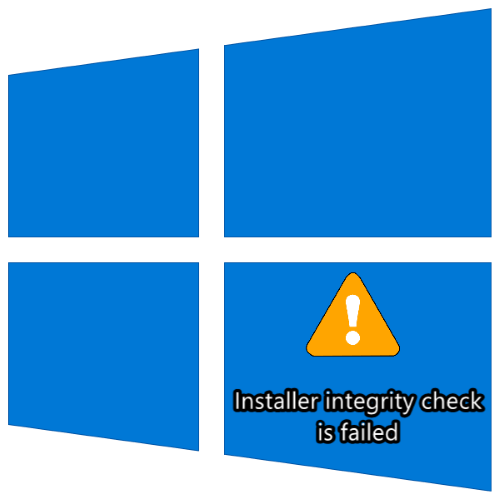
Наиболее часто рассматриваемая ошибка возникает в случае, когда проблемный установочный файл загружен не до конца – из-за этого система не может проверить его целостность. Убедиться в этом и устранить проблему можно следующим образом:
- Для начала узнайте, нет ли у вас файла с расширением MD5 в каталоге с инсталлятором. Если таковой имеется, то с его помощью можно точно определить, в чём проблема, поскольку в этом документе записана контрольная сумма.
Способ 2: Отключение антивируса
Нередко сбой проверки целостности инсталлятора возникает из-за чрезмерной активности защитного ПО. Дело в том, что порой установочные файлы запакованы с применением алгоритмов, которые часть антивирусов может воспринимать как вредоносные – при открытии такого EXE экран защиты в реальном времени распознаёт «угрозу» и блокирует её, отчего и возникает рассматриваемая ошибка. Следовательно, для устранения этой проблемы лучшим решением будет временная приостановка работы защиты, после которой следует произвести запуск установщика ещё раз.

Способ 4: Проверка работоспособности накопителя
Порой источник сбоя более серьёзен, чем обычные программные проблемы: например, он может быть признаком выхода из строя жёсткого диска. Если описываемая ошибка сопровождается симптомами вроде появления файлов или папок с набором символов в качестве названия, медленной скоростью доступа, невозможностью чтения, то рекомендуется как можно быстрее провести диагностику устройства
При обнаружении неполадок HDD или SSD следует заменить во избежание потери важной информации
Причины возникновения ошибки NSIS Error
1. Нарушение целостности приложения
Наиболее распространенной причиной возникновения NSIS Error нарушенная целостность приложения. Она может нарушится во время закачки файла из сети Интернет или по локальной сети, и причиной этому может быть не вовремя извлеченная флешка или сбой связи.
Для исправления ошибки необходимо удалить поврежденный установочный файл и скачать его заново. Для того, чтобы скачивание файлов было надежнее необходимо пользоваться менеджерами закачек или специальными программами.
Чтобы проверить файл перед установкой необходимо просто сравнить его размер, указанный на сайте и в папке на компьютере.
2. Модификация файла
Вследствие влияния на файл вредоносной программы он может модифицироваться. Для решения этой проблемы необходимо просканировать компьютер с помощью антивирусной программы и заново скачать установочный файл.
Если после проверки антивирус не нашел никаких вредоносных программ, значит проблема заключается в самом установочном дистрибутиве, для этого попробуйте скачать необходимый файл на другом ресурсе.
Для того, чтобы быть уверенным в качестве программ, скачивайте их на официальных сайтах разработчиков данного программного обеспечения.
3. Царапины и грязь на диске
Если Вы копировали установочный файл с компакт-диска, то причиной NSIS Error может быть загрязненная или поцарапанная поверхность, ведь такие дефекты мешают лазеру правильно считывать информацию.
Вам следует протереть диск мягкой салфеткой прямыми движениями от центра к краям, а после этого скопируйте информацию еще раз. Для считывания информации с поврежденного диска помогают специальные программы для восстановления данных, можно попробовать скачать и ее.
4. Нет места на диске
В случае, если на системном диске недостаточно свободного места, установочный файл может быть сохранен частично. Во время закачки файла первоначально сохраняются блоки , которые стоят на первом месте, а именно значок и основная информация.
Это значит, что при окончании загрузки значок установочного файла появится у Вас на компьютере, но открываться она не будет. Для этого проверьте содержимое диска и удалите невостребованные программы, а также очистите корзину.
Для того, чтобы удалить временные файлы, которые остались после удаления программ можно использовать специальные программы-чистильщики.
5. Перезагрузка системы
Еще одной причиной возникновения NSIS Error могут стать программы, которые работают в фоновом режиме, или сбой в файловой системе.
Для исправления данной проблемы проведите проверку жесткого диска на наличие ошибок, которые система исправит автоматически, или просто перезагрузите компьютер, после чего запустите приложение для установки еще раз.
По какой причине появляется ошибка в Дискорд
Проблема «Installation has failed» при установке программы Discord может появляться в разных версиях Windows и по разным причинам. Возможно в момент скачивания ПО с вашим интернет-соединением произошел сбой. Пакет не был восстановлен по пути и в результате вы получили не все данные в установочном файле. Может быть системные файлы на вашем компьютере на момент установки были повреждены.
Не исключено, что в компьютере, на который устанавливается мессенджер, поселились вирусные программы. Такое поведение системы указывает на трояны. Они славятся своим свойством изменять настройки компьютера и параметры программ для крушения всей операционной системы.
Ошибка «NSIS Error» — что это и как исправить?!
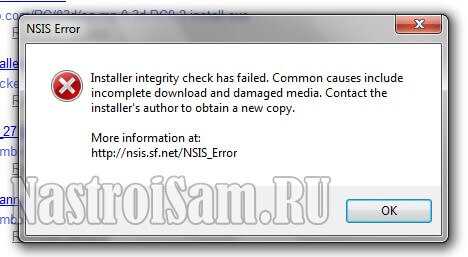
Если Вы часто скачиваете и устанавливаете на свой компьютер игры и приложения, то скорее всего, рано или поздно, но столкнётесь с ошибкой NSIS Error, появляющейся при попытке запустить инсталлятор программы. Причём встретить её Вы можете как на современных windows 7 и windows 8, так и на уже устаревшей windows XP. Там она обычно идёт с комментарием «Error launching installer» и выглядит вот так:
В это же время другие приложения могут отлично устанавливаться без каких-либо проблем. Давайте попробуем разобраться что это за ошибка, вследствие чего она может появиться и как можно её убрать?! Читать далее
Installer integrity check has failed как исправить?
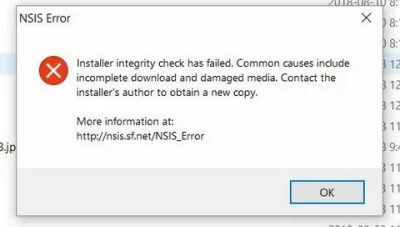
Ошибка NSIS возникает при установке новой программы, если исходный файл был изменён или не загружается должным образом. Эта статья, в которой перечислены некоторые способы решения ошибок NSIS error. NSIS инсталляторы могут выполнять такие задачи, как извлечение файлов, установку, удаление и контролировать параметры системы. NSIS означает » Nullsoft Scriptable Install System’. Это open-source, сценарий и всё это предназначено для установки. NSIS создает инсталляторы для программ.
Короче, NSIS-это не программное обеспечение, которое нужно установить, это всего лишь программное обеспечение, которое облегчает installion другого программного обеспечения на вашей системе.
NSIS должен быть надежный а также стабильный, так как это способствует включению программного обеспечения пользователями в их системе. Его небольшой размер и высокая скорость делает его удобным для пользователей. Этот установщик может также быть установлен на системах, отличных от Windows.
Кроме этого, важнейшим преимуществом NSIS installer является её совместимость со многими версиями Windows, тем самым позволяет создавать только один установщик.
NSIS Error FAQ
????️ What is NSIS error launching installer?
The NSIS error launching installer is a problem that might occur when you are installing something with installers rendered by NSIS. This error message indicates that the installer has failed the self-check and the software might be broken if the installation continues.
????️ How do I fix installer integrity check failed?
To fix installer integrity check failed issue, you can try the following methods. You can get the detailed instructions in the above post.
- Install the program from Command Prompt
- Rename or relocate the installation file
- Redownload the program
- Remove virus and malware
- Update your Windows
- Turn off your Windows Firewall
- Check your hard drive for errors
- Check your system language
????️ How do I fix Windows installer error?
If you encounter Windows installer error unfortunately, here’s what you can do to handle the problem:
- Log on your computer as administrator.
- Make sure the Windows Installer engine is working.
- Keep the Windows Installer service enabled. Upgrade Windows Installer
- Re-registry the installer engine.
????️ Why do I get NSIS error?
You might get NSIS error due to various reasons, and here are some common items:
- Incomplete installation files
- Virus and malware attacks
- Damaged installation media
- Hardware malfunction
- Hard drive errors
Исправляем ошибку Installer integrity check has failed
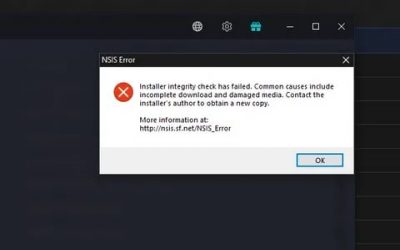
Периодически в процессе установок приложений или игр можно встретиться с ошибкой installer integrity check has failed, так же известной как «NSIS Error». Она встречается на таких версиях операционных систем: Windows XP, 7, 8, 8.1, 10. Нужно разобраться, в связи с чем появляется данная ошибка и как ее можно исправить.
Описание ошибки
Installer integrity check has failed — это ошибка проверки целостности установщика, которая появляется в ходе неисправности установочных файлов. Nullsoft Scriptable Install System (NSIS) – это система для создания установочных пакетов в операционных системах Windows от компании Nullsoft. Как мы уже поняли, эти инсталляторы используются для установки ПО на ваш компьютер. Однако если присутствует какая-то неисправность или файл был изменен в процессе загрузки, появится данная ошибка.
Причины сбоя
Рассмотрим основные причины появления ошибки Installer integrity check has failed.
- Поврежденная целостность приложения:
- извлечение носителя установочного файла до завершения процесса инсталляции;
- не полное скачивание дистрибутива программы из интернета;
- установщик не полностью записан на носитель информации.
- Наличие вирусов. Разного рода вредоносные файлы находятся в установочных пакетах программ, нарушая целостность инсталятора. Как результат появляется ошибка «Installer integrity check has failed». Выходом из ситуации будет сканирование на наличие вирусов инсталятора перед его непосредственным запуском.
Совет! Не устанавливайте приложения с не проверенных источников, так как можно получить больше проблем.
- Нехватка памяти на установочном диске. Когда на системном диске недостаточно места установочный файл может сохраниться в том объёме, на который хватило памяти или установка прекратится. Для увеличения свободного места и оптимизации пространства на дисках рекомендуем использовать программу «CCleaner», работа которой детально описана в статье: «Очищаем компьютер без переустановки Windows».
- Ошибка из-за брандмауэров. Если firewall включен на компьютере, он может ограничить установку программы. Поэтому его нужно отключать, пока программа не будет установлена. Обязательно после завершения инсталляции восстановите работу брандмауэра. Как сделать все правильно, прочитайте в статье «Включение, настройка и отключение брандмауэра Windows 10».
- Аппаратные ошибки.
- Несовместимость приложений. Данная причина появляется, если вы устанавливаете приложение предназначенное для 32 битной версии ОС на 64 разрядную систему и наоборот.
Исправление
Простейшим решением проблемы будет установка с иного накопителя или скачивание приложения с другого источника. Если это не дало результата, то:
- Проверьте установочный файл на наличие заражений перед запуском. Для этого необходимо иметь на компьютере антивирус. Например воспользуемся утилитой Microsoft Security Essential так же известной как: «Центр безопасности защитника Windows».
- Для этого запускаем его двойным нажатием по ярлыку, выбираем пункт «Защита от вирусов и угроз», далее кликаем на «Расширенная проверка».
- Выбираем пункт «Настраиваемое сканирование», нажимаем на «Выполнить сканирование сейчас».
- Откроется проводник, в который вставляем адрес файла с установкой или указываем папку где он находится, жмем «OK». После этого запустится сканирование, в процессе которого антивирус проверит установщик и удалит найденный вирус.
Еще один способ устранения проблемы — отключение антивируса на время инсталляции нужного вам приложения. Дело в том, что он может заблокировать отдельные компоненты установщика по причине подозрения на наличие в них вируса.
Если действия с антивирусом не дали результата, необходимо проверить жесткий диск на наличие ошибок и неисправностей. Для этого:
- открываем «Мой компьютер» → ПКМ по элементу «Локальный диск (C:)» → пункт «Свойства».
- в открывшемся окне переходим на вкладку «Сервис» → раздел «Проверка на наличие ошибок» → «Проверить».
- утилита в автоматическим режиме устранит все проблемы с диском.
Важно! Желательно данную операцию сделать для всех локальных дисков, после этого приложение должно запустится. Вызвать ошибку может несовместимость в названии инсталлятора русских букв, пробелов или неизвестных символов
Измените их на латинские
Измените их на латинские
Вызвать ошибку может несовместимость в названии инсталлятора русских букв, пробелов или неизвестных символов. Измените их на латинские.
Внимание! Чтобы ситуация не повторялась, обновляйте драйвера программных средств и своевременно устанавливайте обновления вашей ОС
Ошибка «NSIS Error» — что это и как исправить?!
Если Вы часто скачиваете и устанавливаете на свой компьютер игры и приложения, то скорее всего, рано или поздно, но столкнётесь с ошибкой NSIS Error, появляющейся при попытке запустить инсталлятор программы. Причём встретить её Вы можете как на современных Windows 7 и Windows 8, так и на уже устаревшей Windows XP. Там она обычно идёт с комментарием «Error launching installer» и выглядит вот так:
В это же время другие приложения могут отлично устанавливаться без каких-либо проблем. Давайте попробуем разобраться что это за ошибка, вследствие чего она может появиться и как можно её убрать?!
Аббревиатуру NSIS можно расшифровать как «Nullsoft Scriptable Install System», то есть скриптовая установочная система приложений от компании Nullsoft (оф. сайт nsis.sf.net ). Надо отметить, что разрабатывается и используется она уже довольно-таки давно. Она очень удобная и надёжная, но при том весьма простая. Я, например, пользовался ею ещё в 2003 году для распаковки одной из своих программ. Таким образом получается, что ошибка NSIS Error связана с работой конкретного установочного пакета и, как правило, не является системным сбоем операционной системы. Причин её появления может быть несколько:
1. Проблемы с целостностью установочного файла
Это самая частая причина, из-за которой может появиться сбой работы инсталляционного пакета и ошибка «NSIS Error». Если Вы скачивали программу из Интернета, то дистрибутив программы мог просто полностью не скачаться, а значит либо не запустится, либо вылетит дальше, при распаковке и установке. Попробуйте заново его скачать и запустить. Если всё то же самое — попробуйте скачать дистрибутив с другого сайта. Так же можно попробовать запустить закачку с помощью другого браузера или менеджера закачек. В случае проблемы при запуске установщика с флешки, возможно, что установщик не был полностью на неё записан, либо флешку отключили во время записи. А вот если ошибка возникает при установке игры или программы с CD или DVD-диска, то тут чаще всего причиной является грязная поверхность носителя, либо царапины.
2. Вирусы
Разного рода вредоносная компьютерная нечисть очень любит заражать установочные пакеты разных программ чтобы далее максимально распространиться как на локальном компьютере, так и на других, подключенных к нему по сети.
При этом целостность инсталлятора нарушается, приложение не устанавливается и выскакивает ошибка «NSIS Error». Что делать? Тщательно проверить систему надёжным антивирусом с актуальными базами. А лучше несколькими. Я настоятельно рекомендую DrWeb CureIT и Kaspersky Virus Removal Tools.
3. Отсутствует свободное место на диске
При скачивании на компьютер дистрибутивов игр и программ некоторые пользователи забывают проверить есть ли для этого необходимое место на жестком диске. В этом случае может случиться так, что часть установочного пакета скачается, а когда место закончится, то файл просто сохранится с тем объёмом на которое хватило свободного пространства на диске. Само-собой, нормально он уже не запустится.
Если ничего не помогает:
Проверьте, чтобы имя файла не содержало русских букв, так как некоторые версии пакета могут к этому относиться критически. Так же нежелательно, чтобы там присутствовали пробелы или специальные символы (@,#,$,%,& и т.п.). Попробуйте отключить фаерволл и антивирус. Случается так, что совершенно нормальные программы могут быть заблокированы системой безопасности просто по подозрению. Соответственно, нормально работать такому установщику антивирус уже не даст. Ну и последний вариант — проверьте локальный диск, на который скачиваете или копируете инсталлятор, системной утилитой chkdsk . Возможно на нём присутствуют ошибки, которые препятствуют нормальной работе инсталляционного пакета.
Why can’t NSIS help me?
NSIS developed the «envelope» that contains the software you are attempting to install, not the software itself. NSIS is an open-source community that develops the software which installs software. This allows any software developer, including you, to use NSIS to ease the process of installing software. The problems you are having involve an outside party modifying the installer and is beyond NSIS’ control.
Again, we stress that you contact the developer or publisher of the software you are attempting to install. NSIS did not create the software you are attempting to install and therefor NSIS can not help you beyond the steps outlined on this page.
Описание ошибки
Итак, вы знаете, что большинство программ для Windows требует специальной установки, во время которой на жёсткий диск записываются все требуемые для работы приложений файлы, создаются соответствующие записи в системном реестре, создаются каталоги для ведения логов, куков, временных файлов и т. д.
Логично предположить, что для создания таких файлов-инсталляторов можно использовать сторонний софт типа Nullsoft Scriptable Install System, или сокращённо NSIS, который не только облегчает процедуру формирования файла-установщика, но в какой-то мере стандартизирует процесс. Впрочем, многие производители ПО используют собственные алгоритмы создания инсталляторов.
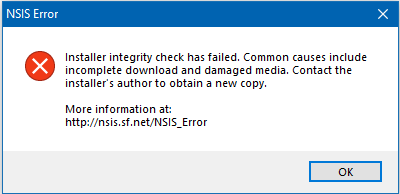
Суть не в этом. Когда при установке программы вы получаете ошибочное сообщение, это означает, что запущенный на компьютере установщик отличается от того, который вы скачивали. Причин тому может быть несколько, и мы их рассмотрим, как и то, как исправить ошибку Installer integrity check has failed. Хотя из-за неё инсталляция программы прерывается или заканчивается неудачно, ситуация исправима.
How to fix NSIS error when installing AMD driver
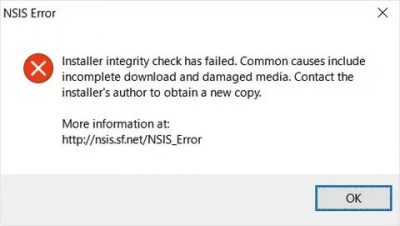
NSIS (Nullsoft Scriptable Install System) Error usually occurs when the user tries to install a driver on their Windows system. The error is caused when the user tries to install a corrupt or incomplete application which fails to initiate the installer.
The Error reads NSIS error; installer integrity check has failed. Common causes include incomplete download and damaged media and clicking on OK closes the launcher. If you are facing this error as well, here are a couple of troubleshooting tips you can try to fix the error.
As strange it may sound, moving the installer to a different folder has worked for many users. Folder related errors are not uncommon, so it should not be surprising.
- Open File Explorer and navigate to the location where the installer is located.
-
Right-click on the Installer and select Copy.
- Create a new folder containing only English letter and move the installer to the new folder.
- Run the Installer from the new folder and check if that resolves the error.
2. Rename the Installer
The simplest working fix for the NSIS error is to rename the installer. Users have reported that renaming the installer has allowed the installation to complete successfully.
- Open, File Explorer and navigate the directory where the NSIS installer is located.
- Right-click on the Installer and select the Rename option.
- Enter a single word name for the installer.
- Try to rerun the installer and check for any improvements.
Also read: Fix: Windows 10 prevents the installation of AMD Drivers
3. Run the Installer from the Command Prompt
You can install the NSIS installer using the Command Prompt. Windows requires all the executable files to pass the corruption test. However, using the NCRC command, you can skip this test and proceed with the installation without any error. Here is how to do it.
- Press Windows Key + R to open the Run dialog box.
- Type “cmd” and hit enter. It will open the Command Prompt.
- Open File Explorer and navigate to the directory where the NSIS installer is located.
- Drag and drop the installer onto the Command Prompt. Doing so will add the installer path in the Command Prompt.
- Press the Space key and type /NCRC. Hit enter to execute the file.
- This should open the NSIS installer installation window. Proceed with the installation.
4. Download the Installer from Another Source
If the installer is corrupted at the source end then no matter how many times you download the file, it will show NSIS error. In this case, you need to download the installer from other sources or find an updated version of the driver.
The best way to download any installer is the official source. In this case, visit AMD’s website and download the latest driver. If not, wait for developers to release a new version with the bug fix.
5. Scan your Computer for Malware
If your computer is infected with malware or virus, it may also affect other programs and installers resulting in corruption or malfunction. Some adware is known to cause such error where the user is prevented from installing any new driver or software on their system.
6. Install Pending Windows Updates
If you have downloaded the latest version of the NSIS driver and your Windows OS does not have the latest build installed, it may cause compatibility issues.
To fix this, check if any updates are pending to be installed for Windows.
- Click on Start and select Settings.
- Open Update and Security.
-
Click on Windows Update and click on Check for Updates.
- Windows will check for updates and notify if updates are ready to download. Click on the Download button to download and install the updates.
7. Run System File Checker
Windows OS comes with a built-in System File Checker. It is a command line based tool that allows you to scan the system for corrupt or missing system files and replace it with new files.
- Press Windows Key + R to open the Run dialog box.
- Type cmd and hit enter.
- In the Command Prompt, type the following command and hit enter.Sfc /scannow
- Wait for the System File Checker to complete the scan and fix any problems.
Reboot the system and check for any improvements.
RELATED STORIES YOU MAY :
Was this page helpful?
Thanks for letting us know!
Get the most from your tech with our daily tips
Tell us why!
- amd
- Fix Driver issues
- windows 10 fix
Причины ошибки NSIS
Ошибка NSIS указывает на то, что установщик программного обеспечения не прошел самопроверку, и если установка продолжится, программа может быть повреждена. Если вы получаете сообщение об ошибке NSIS Windows 10 при установке программы, очень вероятно, что установочные файлы повреждены или неполны.
Вот несколько распространенных причин, по которым NSIS не запускает установщики или не проверяет целостность установщика:
- Файлы, загруженные из Интернета, не являются полными.
- Файлы загружены полностью, но были изменены.
- Установочный носитель повреждается при установке программного обеспечения с физического носителя.
- Требуемое оборудование неисправно.
- Ваш компьютер заражен вирусом или вредоносным ПО.